简述电脑做系统多少钱一次以及如何免费重装系统
分类:电脑知识 发布时间:2022-12-26 10:40:07
有些用户对于电脑系统重装相关的知识不熟悉,遇到需要重装的现象时只能找他人帮助进行安装,因此想了解电脑做系统多少钱一次,下面小编就给大家分享下电脑做系统多少钱一次以及如何免费重装系统。
工具/原料:
系统版本:win7系统
品牌型号:联想thinkpadE14
软件版本:小白一键重装系统 12.6.49.2290
电脑做系统多少钱一次呢?
答:电脑做系统的费用一般在30~80元左右。有一些地区比较偏僻得话也可能会在100元以上。一般重装的老师傅都自带系统,因此只可以收取自己的人力费用。其实自己完全可以免费重装电脑系统的。下面小编这里就以重装win7系统为例,教大家如何重装系统。
使用小白一键重装系统工具快速u盘免费做系统:
1、电脑做系统如何操作呢?下载安装小白一键重装系统工具到电脑上,打开软件,插入一个8g以上的空白u盘到电脑,选择u盘重装系统模式,点击开始制作按钮。
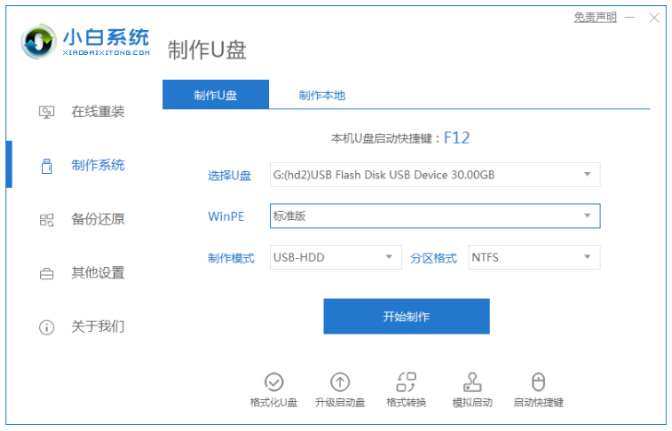
2、选择我们需要安装的win7系统,点击开始制作按钮。
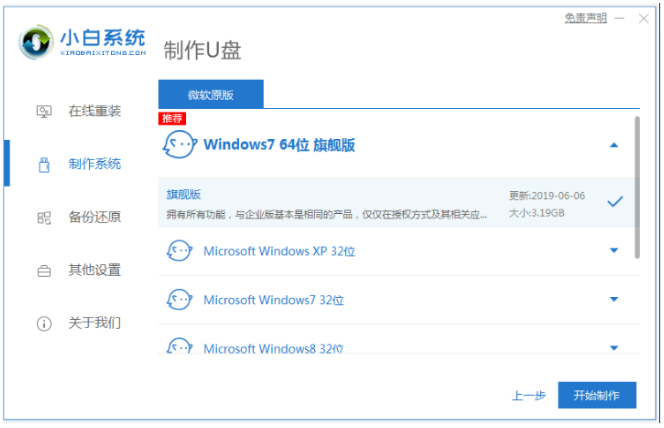
3、耐心等待装机软件将会自动下载系统镜像和驱动等等文件,提示制作完成后,可以先预览需要安装的电脑主板的启动热键,然后再拔掉u盘退出即可。
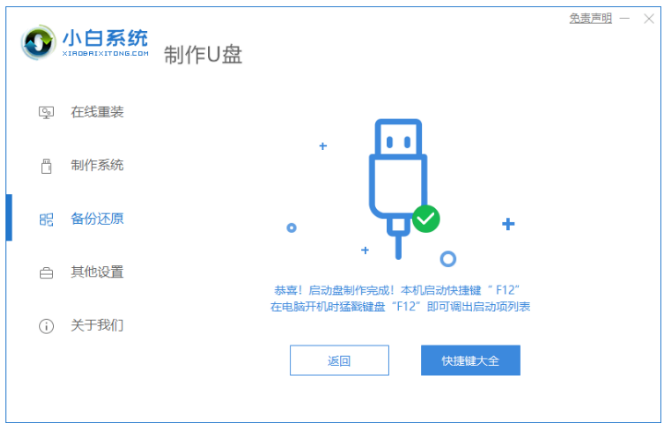
4、在需要重装系统的电脑里插入u盘启动盘到电脑中,开机不断按启动热键进启动的页面,选择u盘启动项按回车键确定进入到pe选择界面,选择第一项pe系统按回车键进入。
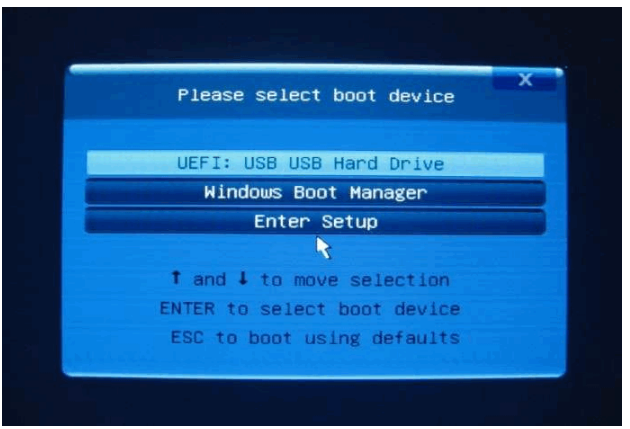
5、当电脑进入pe系统后,双击打开桌面上的小白装机工具,选择我们需要安装的系统,点击安装。
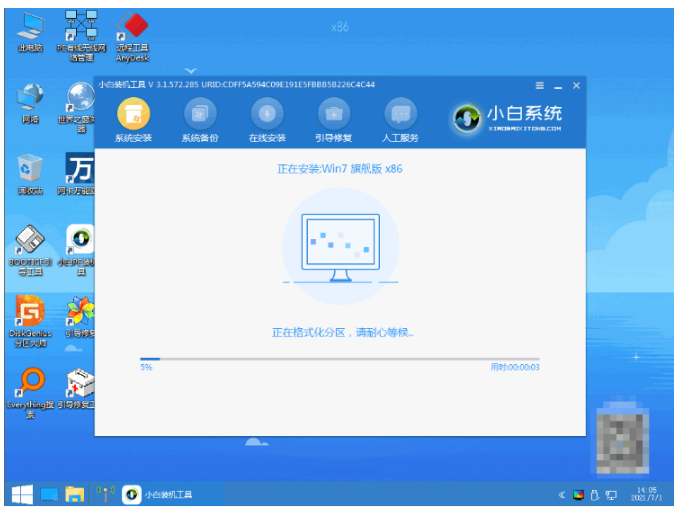
6、将系统安装到系统盘c盘,点击开始安装就可以啦。
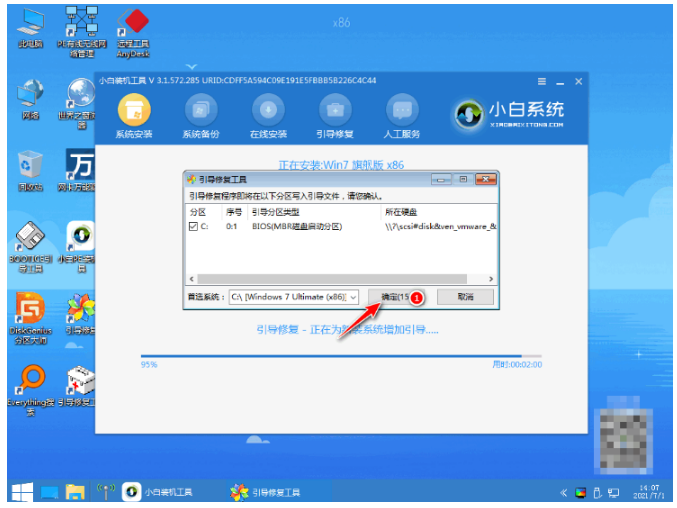
7、提示系统安装完成之后,点击立即重启。

8、直至电脑进入到新的win7系统桌面即说明重装成功。
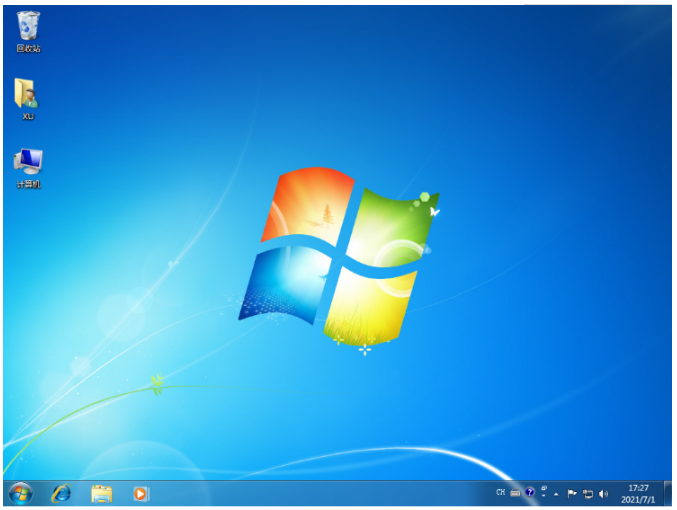
总结:
1、打开小白一键重装系统工具,插入u盘点击开始制作;
2、选择win7系统点击开始制作,进入pe系统自动开始安装;
3、系统安装完成后,重启电脑直至进入系统桌面即可正常使用。






 立即下载
立即下载







 魔法猪一健重装系统win10
魔法猪一健重装系统win10
 装机吧重装系统win10
装机吧重装系统win10
 系统之家一键重装
系统之家一键重装
 小白重装win10
小白重装win10
 杜特门窗管家 v1.2.31 官方版 - 专业的门窗管理工具,提升您的家居安全
杜特门窗管家 v1.2.31 官方版 - 专业的门窗管理工具,提升您的家居安全 免费下载DreamPlan(房屋设计软件) v6.80,打造梦想家园
免费下载DreamPlan(房屋设计软件) v6.80,打造梦想家园 全新升级!门窗天使 v2021官方版,保护您的家居安全
全新升级!门窗天使 v2021官方版,保护您的家居安全 创想3D家居设计 v2.0.0全新升级版,打造您的梦想家居
创想3D家居设计 v2.0.0全新升级版,打造您的梦想家居 全新升级!三维家3D云设计软件v2.2.0,打造您的梦想家园!
全新升级!三维家3D云设计软件v2.2.0,打造您的梦想家园! 全新升级!Sweet Home 3D官方版v7.0.2,打造梦想家园的室内装潢设计软件
全新升级!Sweet Home 3D官方版v7.0.2,打造梦想家园的室内装潢设计软件 优化后的标题
优化后的标题 最新版躺平设
最新版躺平设 每平每屋设计
每平每屋设计 [pCon planne
[pCon planne Ehome室内设
Ehome室内设 家居设计软件
家居设计软件 微信公众号
微信公众号

 抖音号
抖音号

 联系我们
联系我们
 常见问题
常见问题



